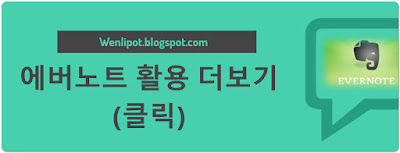에버노트에서 암호설정하기
 |
| 에버노트 사용법 |
최강 보안 에버노트 암호 기능
1. 에버노트 암호 방법 종류
에버노트에 암호를 설정할 수 있다는 사실을 알고 계시나요. 일단 암호는 2가지 방식을 제송합니다.ㄱ. 프로그램 자체 잠금 암호:
이건 일반적인 내용입니다. 프로그램 자체를 암호를 설정할 수 있습니다. 윈도우에서는 안되고 모바일 플랫폼에서만 가능합니다.모바일에서는 "설정 > 계정 정보 > 암호 잠금 설정"순으로 찾아가시면 됩니다 매우 일반적인 사항이기 때문에 추가 설명은 안하겠습니다.
ㄴ. 선택한 텍스트 암호와:
에버노트에서는 노트나 노트북, 스택 단위로 암호화가 불가능합니다. 에버노트에 직접 연락해서 확인했고 앞으로 꼭 업데이트 해줄것을 요청했습니다.대신에 다른 방식이 있습니다. 노트 안에 있는 내용들을 따로 따로 암호화 하는 방식입니다. 놀라운 이 방식에는 장단점이 있습니다. 일단 사용법을 다루고 추가적인 내용을 언급하겠습니다.
2. 에버노트 암호화 기능 사용하기 <선택한 택스트 암호화>
ㄱ. 노트에서 암호화하고 싶은 텍스트를 선택후 마우스 오른쪽 버튼을 클릭해줍니다. 그리고 '선택한 텍스트 암호화' 클릭해주십시오. |
| 에버노트 사용법 |
ㄴ.다음에 나오는 화면은 아래와 같은 화면인데 원하는 암호를 입력하셔야 합니다. 개인적인 경험상 너무 어려운 암호를 사용하면 나중에 낭패를 봅니다. 에버노트가 보안이 상당히 강력한 편이기 때문에 돌이킬수 없게 될 수 있습니다. 힌트를 입력해주세요.
a. "Evernote를 종료할 때까지 암호 구문 기억"의 체크를 하시면 종료해야만 다시 암호가 잠깁니다.
 |
| 에버노트 사용법 |
결과물입니다. 다음처럼 문장 중간에 자물쇠 모양으로 잠금이 표시가 됩니다.
 |
| 에버노트 사용법 |
그리고 더블 클릭하면 이렇게 표시가 됩니다. 흠이라면 원래 문장의 표현에 섞이지 못하고 네모 박스안에 따로 표시가 됩니다. 쉽게 말하면... 못생기게 나옵니다.
 |
| 에버노트 사용법 |